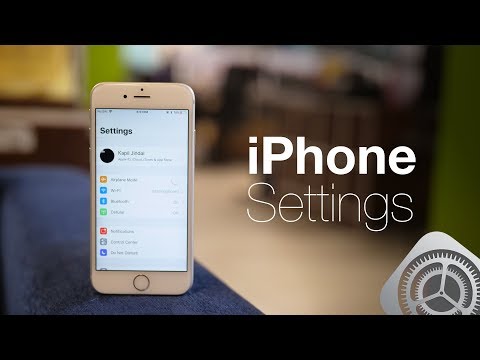
Conţinut
- Porniți VoLTE
- Notificări de control
- Program Nu deranjați
- Dezactivați Luminozitatea automată
- Porniți Hei Siri
- Dezactivați clicul pe tastatură
- Activați procentajul bateriei
- Adăugați un ID medical
- Partajarea familiei
- Biblioteca foto iCloud
- Huse Spigen pentru iPhone 6 Plus
Acestea sunt primele 10 setări iPhone 6 Plus pe care le puteți modifica pe iPhone pentru a vă îmbunătăți instantaneu experiența iPhone. Schimbând aceste setări pentru iPhone 6 Plus, veți prelua controlul notificărilor, veți obține o durată mai bună de viață a bateriei, veți debloca caracteristicile și veți obține un iPhone mult mai plăcut de utilizat.
În mai puțin de 10 minute puteți face modificări simple la setările iPhone 6 Plus, care vor economisi frustrarea și timpul ulterior. Nu trebuie să fiți un utilizator puternic pentru a găsi aceste opțiuni și pentru a le activa sau dezactiva.
dacă primești un nou iPhone 6 Plus, poți schimba aceste setări chiar din cutie, dar lista este excelentă și pentru utilizatorii care doresc să schimbe părțile enervante ale utilizării iPhone 6 Plus pe care le-au descoperit după câteva luni.
Iată setările iPhone 6 Plus pe care ar trebui să le modificați.
Nu exagerăm atunci când spunem că modificarea acestor setări pentru iPhone 6 Plus vă va ajuta să dormiți mai bine, să evitați enervarea celor din jur și să vă oferiți o experiență mai bună atât timp cât dețineți iPhone-ul.
Iată primele 10 setări pentru iPhone 6 Plus pe care ar trebui să le schimbați.
Porniți VoLTE
IPhone 6 Plus acceptă VoLTE (Voice over LTE), care oferă apeluri telefonice mai bune și permite utilizatorilor Verizon să vorbească și să utilizeze Internetul în același timp. Pe unii operatori această setare este deja activată, dar va trebui să activați VoLTE pentru a utiliza aceste funcții pe Verizon iPhone 6 Plus.
Activați VoLTE pe iPhone 6 Plus.
Mergi la Setări -> Celular -> Activați LTE -> Voce și date. Asta este tot ce trebuie să folosiți această caracteristică. Când vorbiți cu alte persoane cu un iPhone 6 Plus sau iPhone 6 pe același operator, apelurile ar trebui să sune mai bine și acum puteți vorbi pe iPhone 6 Plus în timp ce navigați pe web.
Notificări de control
După instalarea celor mai bune aplicații iPhone 6 Plus și folosirea dispozitivului timp de o săptămână, veți începe să observați cât de enervante pot fi notificările. Dacă joci jocuri gratuite sau folosești Facebook, vei vedea rapid cât de mult îți întrerup aceste zile aplicația. Puteți controla notificările pe iPhone 6 Plus chiar și după ce spuneți unei aplicații că este OK să le afișați.
Controlați notificările iPhone 6 Plus.
Mergi la Setări -> Notificări -> Apăsați pe aplicația pe care doriți să o modificați -> Ajustați-vă nevoile. Puteți dezactiva complet notificările pentru o aplicație sau pur și simplu schimbați cum se comportă.
Program Nu deranjați
IPhone 6 Plus include o caracteristică uimitoare numită Nu deranja. Mulți oameni folosesc acest lucru manual, îl activează atunci când au nevoie și îl opresc când au terminat, dar puteți seta un program Nu deranjați, astfel încât să nu vă treziți toată noaptea din cauza aplicațiilor care zumzetează și vă alertează. Acest lucru poate păstra, de asemenea, apeluri farse și numerele greșite vă pot trezi.
Creați un program Nu deranjați.
Mergi la Setări -> Nu deranja -> Program -> Alegeți orele. Puteți, de asemenea, să permiteți apeluri de la favorite și să permiteți apeluri repetate, astfel încât apelurile de urgență sau apelurile unui șef sau soț să poată primi întotdeauna.
Dezactivați Luminozitatea automată
IPhone-ul poate regla automat luminozitatea ecranului în funcție de locul în care vă aflați. Acest lucru este la îndemână dacă treceți întotdeauna de la setări luminoase la întunecate, dar poate cauza o durată de viață a bateriei iPhone 6 Plus. Când sunteți la soare sau într-o cameră luminoasă, ecranul poate ajunge la luminozitate maximă. Aceasta folosește bateria mai repede decât să o mențină la 40-50% tot timpul.
Dezactivați Luminozitatea automată pentru a obține o durată mai bună de viață a bateriei iPhone 6 Plus.
Mergi la Setări -> Afișaj și luminozitate -> Luminozitate automată -> Dezactivat. Acum va trebui să schimbați acest lucru manual, dar după ce veți găsi locul dulce, nu va trebui să vă deranjați foarte des.
Porniți Hei Siri
Când iPhone 6 Plus este conectat la alimentare, puteți spune „Hei Siri” pentru a activa asistentul vocal. Acest lucru este la îndemână într-o mașină sau când telefonul se încarcă pe birou sau pe noptieră. Trebuie să îl porniți pentru a face acest lucru.
Activați Siri fără a atinge iPhone-ul.
Accesați Setări -> General -> Siri -> Permiteți „Hei Siri” -> Activat.Acum, când iPhone-ul se încarcă sau într-o carcasă pentru bateria iPhone 6 Plus cu sursa de alimentare, puteți spune doar „Hei Siri” pentru a utiliza această funcție.
Dezactivați clicul pe tastatură
Dacă utilizați iPhone 6 Plus într-un birou sau împărțiți o casă cu soțul / soția, ar trebui să opriți imediat tastele care fac clic pe sunete. Acest lucru este incredibil de enervant pentru o mare parte a populației și, cu excepția cazului în care iPhone-ul tău este tăcut de cele mai multe ori, vei deranja oamenii din jurul tău cu clicurile de pe tastatură.
Nu mai face clic pe enervantul iPhone 6 Plus de pe tastatură
Mergi la Setări -> Sunete -> Clicuri pe tastatură -> Dezactivat. Dacă deblocați și blocați telefonul în mod compulsiv, vă recomandăm să dezactivați și sunetul respectiv.
Activați procentajul bateriei
Puteți face ca iPhone-ul să vă arate câtă durată de viață a bateriei rămâne folosind un indicator procentual. Acest lucru este minunat dacă lăsați în permanență bateria iPhone 6 Plus să scadă cu adevărat și este, de asemenea, la îndemână dacă sunteți unul care vă încarcă iPhone 6 Plus în fiecare zi. Cu indicatorul procentual, puteți ști când să vă conectați în loc să ghiciți doar pe baza unei pictograme mici.
Vedeți cât mai rămâne durata de viață a bateriei iPhone 6 Plus.
Mergi la Setări -> General -> Utilizare -> Procentaj baterie -> Activat. Acum veți vedea procentajul lângă pictograma bateriei în bara de stare. Nu vă alarmați dacă vedeți că procentul sare imediat după ce ați scos iPhone-ul de pe încărcător.
Adăugați un ID medical
IPhone 6 Plus include o aplicație gratuită pentru sănătate, care permite utilizatorilor să creeze un ID medical de urgență pe care un prim răspuns sau un spital îl poate vedea pe iPhone fără codul de acces. Aceasta include informații de contact de urgență și multe altele.

Creați un ID medical de urgență care să locuiască pe iPhone 6 Plus.
Du-te laAplicație pentru sănătate -> ID medical - Creați ID medical -> Afișați când este blocat -> Activat. Puteți adăuga afecțiuni medicale, note medicale, alergii, medicamente, grupa sanguină, dacă sunteți donator de organe și multe altele.
Partajarea familiei

Partajați aplicații, filme, muzică și cărți între membrii familiei.
Puteți configura Family Sharing pe iPhone 6 Plus, care vă va permite să utilizați aceleași aplicații, filme, muzică și cărți pe care le cumpără alți membri ai casei dvs. Puteți chiar să limitați rolul copiilor, astfel încât să primiți o notificare atunci când vor să cumpere o aplicație. Este gratuit, dar trebuie să fiți cu toții pe același card de credit sau de debit pentru plată. Citiți ghidul nostru pentru utilizarea instrumentului iPhone Family Share pentru configurare.
Biblioteca foto iCloud
Apple face mai ușor să vă păstrați toate fotografiile și videoclipurile sincronizate pe toate dispozitivele dvs. Puteți activa iCloud Photo Library pentru a sincroniza toate fotografiile cu iPhone, iPad și online la iCloud.com. Acest lucru este gratuit, dar dacă aveți multe fotografii, poate fi necesar să cumpărați mai mult spațiu de stocare iCloud.
Faceți backup pentru toate fotografiile iPhone 6 Plus din cloud.
Mergi la Setări -> Fotografii și cameră -> iCloud Photo Library (Beta) -> Activat. Aceasta va începe să vă sincronizați fotografiile cu iCloud. Puteți alege să păstrați rezoluția maximă pe iPhone sau să optimizați pentru a utiliza mai puțin spațiu de stocare pentru iPhone. Iată mai multe despre cum să utilizați Biblioteca foto iCloud.
7 Huse minunate pentru iPhone 6 Plus

